直到几天前,我的电脑工作正常。但是,后来我开始遇到突然的崩溃。在一次笔记本电脑随机崩溃的此类实例中,我选择重新启动计算机,但接下来发生的事情出乎意料,重新启动后丢失了一些非常重要的文件。而且,不仅来自我正在处理的文件夹,还来自我的桌面。有什么办法可以找回这些文件吗?
重新启动 Windows 11/10 PC 后文件是否丢失?你并不孤单。根据经历过相同情况的几个用户的经验,这可能指向一些问题,例如 -
- 与系统相关文件有关的问题
- 硬盘故障
- 电源(检测)失败
- 软件问题
- 恶意威胁
如何恢复重启电脑后丢失的文件?在这篇文章中,我们将尝试深入研究每个问题,看看可以采取什么措施来解决每个问题。根据你如何进入“重新启动 Windows 后丢失数据”,你可以选择一个解决方案并检查它是否适合你。
重新启动计算机后如何恢复丢失的文件
1.切换用户帐户
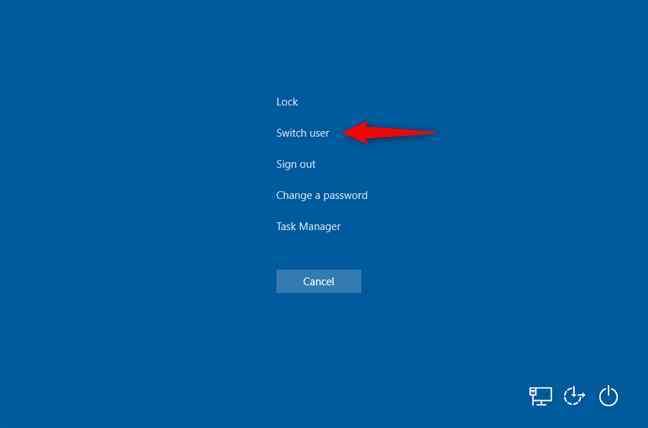
重启电脑后丢失的文件还原教程:计算机突然崩溃后,你可能无法登录你的用户帐户,并且可能会看到一条消息,说我们无法登录你的帐户。在这种情况下,Windows 会创建一个临时配置文件,然后将你登录到该配置文件中。在这里,你会遇到一个空桌面和空文件夹,从而使你认为所有数据都已消失。
现在,你已经意识到这种可能性,你可以尝试切换用户配置文件,直到此问题得到解决。
2.执行系统还原
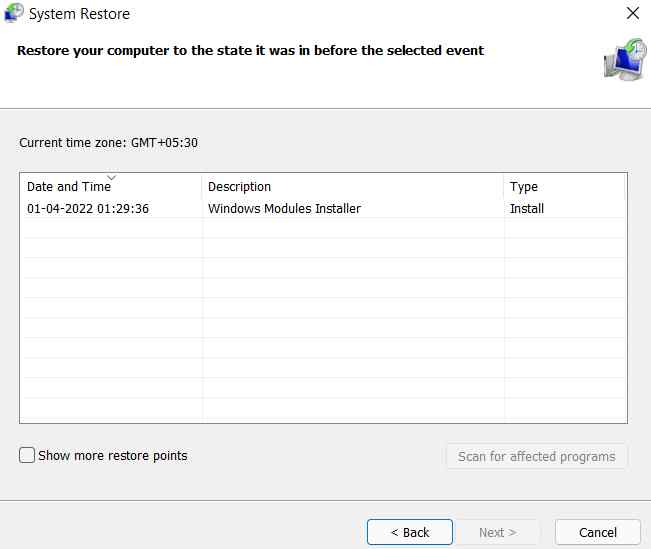
重启电脑后丢失的文件恢复方法:系统还原可以帮助你解决系统问题,因为这些问题你无法登录到你的个人资料或可能丢失文件。在这里,我们讨论了如何在 Windows 11 上创建和还原系统还原点。还没有 Windows 11?想知道如何在 Windows 10 上创建和使用系统还原,可以参考这篇文章。
3.使用数据恢复工具
如何恢复重启电脑后丢失的文件?在大多数情况下,数据恢复软件很有用,如果可以检索,它将恢复你的数据。
如果你已经失去了检索关键数据的所有希望,请坚持住!因为有数据恢复程序可能能够找回丢失的数据。所以,是的!找回丢失数据的机会仍然很高。
以高级磁盘恢复为例。它被认为是最好的数据恢复工具之一,可以帮助你恢复已删除或丢失的数据。该工具能够处理所有可能导致数据丢失的主要情况,例如重新启动 Windows 后数据丢失。要了解有关其功能的更多信息,你可以查看这篇文章,其中阐明了为什么 Advanced Disk Recovery 是检索丢失数据的终极实用程序。
如何使用高级磁盘恢复来检索重启后丢失的文件?
1. 下载、运行并安装 Advanced Disk Recovery。
2. 选择你要扫描丢失文件和文件夹的区域,并选择驱动器。请参阅下面的屏幕截图 -
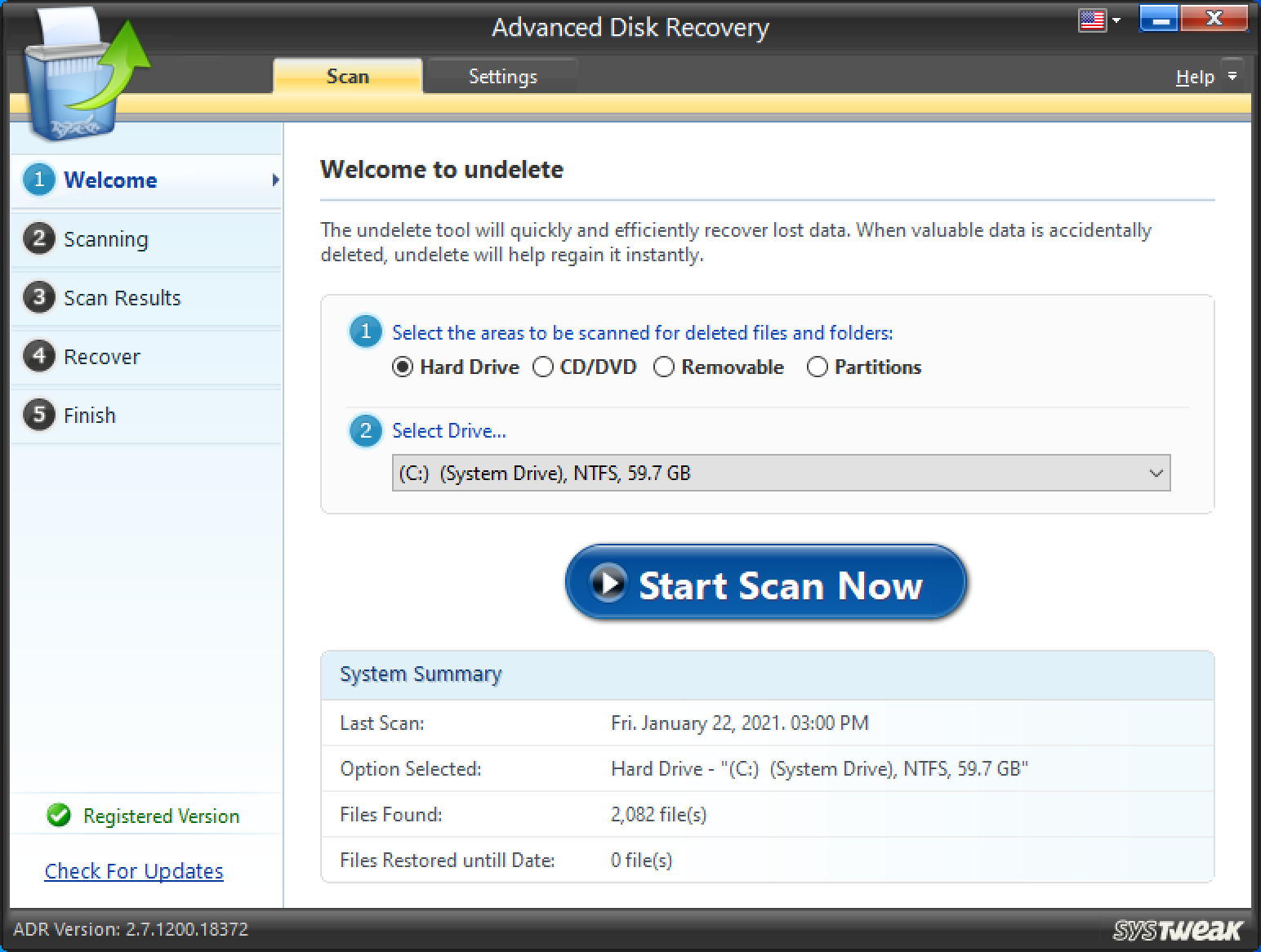
3. 单击蓝色的立即开始扫描按钮。
4.根据你是否要执行推荐深度扫描的深度扫描来选择扫描类型。但是,如果时间对你有限制并且你想要恢复最近的文件,你也可以选择快速扫描。选择扫描类型后,单击立即扫描按钮。
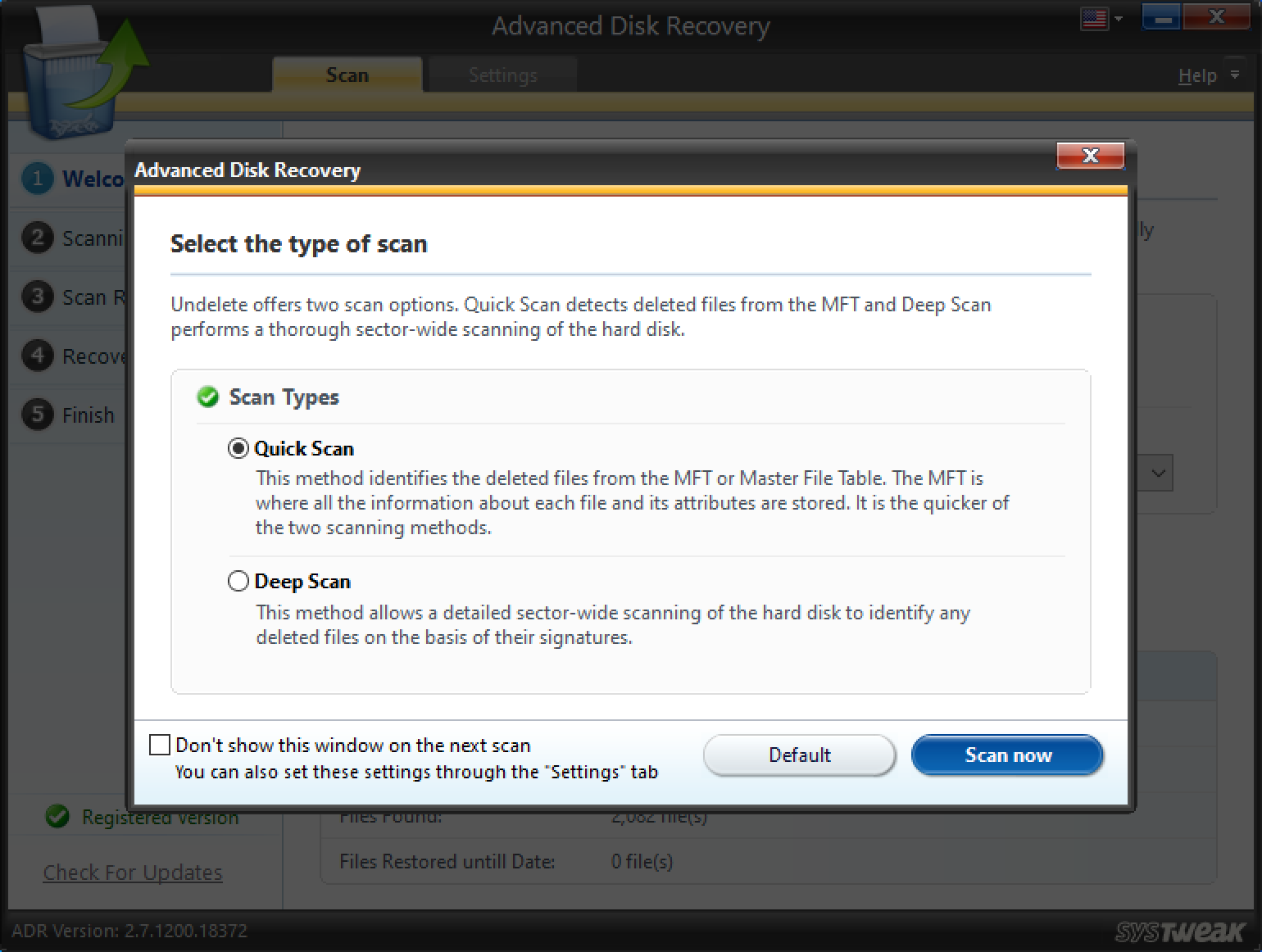
5. 选择要恢复的文件。为确保你选择了正确的文件进行恢复,你也可以通过单击同名按钮来预览文件。而且,如果你确定要恢复的文件,请单击“恢复”按钮。
请注意:请勿在文件被删除或丢失的同一驱动器上检索数据。
6. Advanced Disk Recovery 最好的方面之一是,一旦它恢复文件,它会为你提供一份报告,显示已找到、恢复等的已删除文件总数。
7. 如果你已完成要恢复的文件总数,请单击“完成”按钮,否则你可以单击“恢复更多文件”以继续搜索丢失或删除的文件。
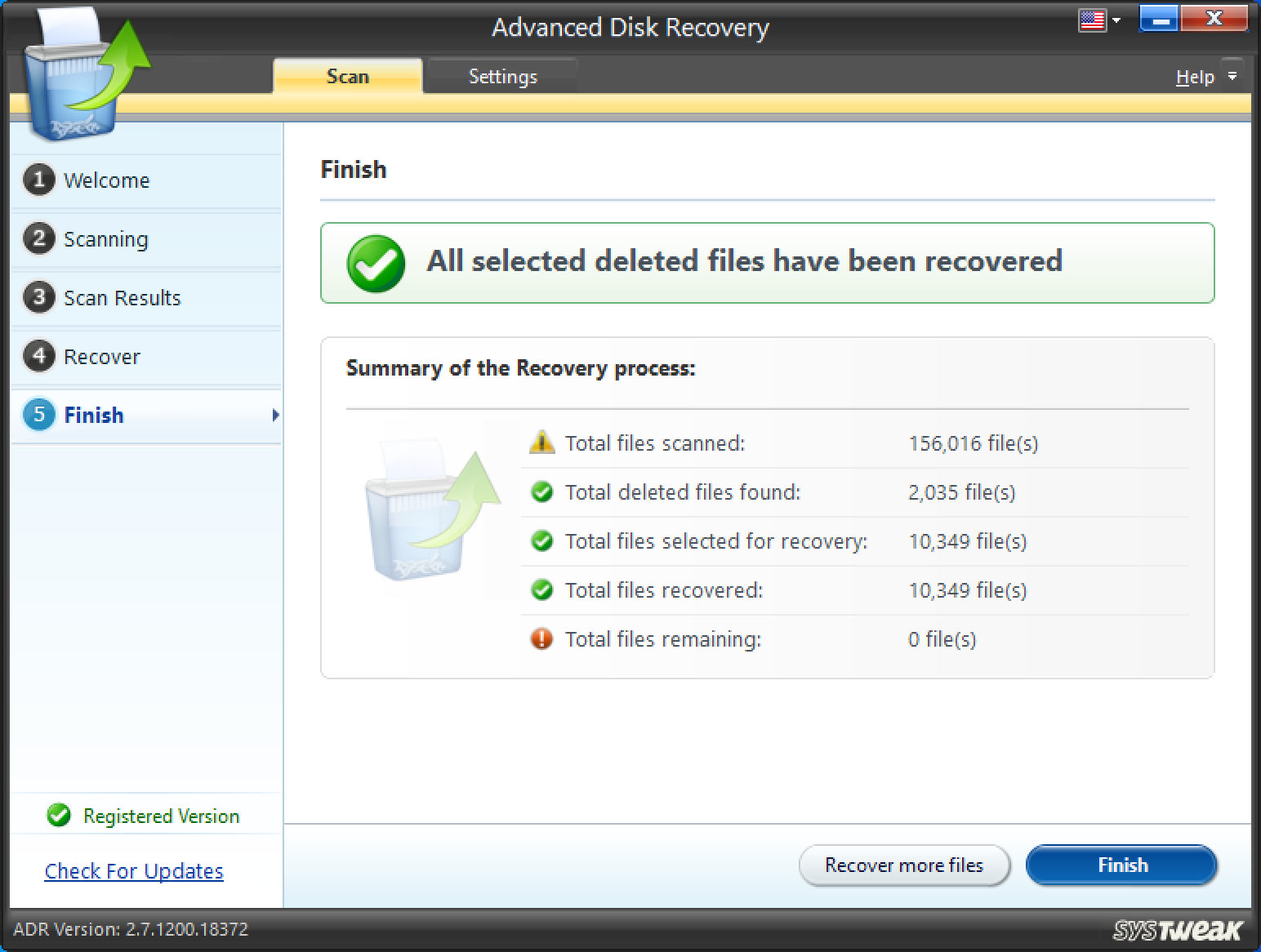
4.卸载任何最近的软件
重启电脑后丢失的文件恢复方法:你是否安装了来自可疑来源的软件?或者,你是否安装了不符合笔记本电脑硬件要求的软件?该软件很可能是重新启动计算机后文件丢失的原因。我们敦促你立即从你的计算机中删除此软件。现在,有两种方法可以做到这一点——
(i) 你可以借助控制面板
1. 在 Windows 搜索栏中键入控制面板,然后单击右侧的打开。
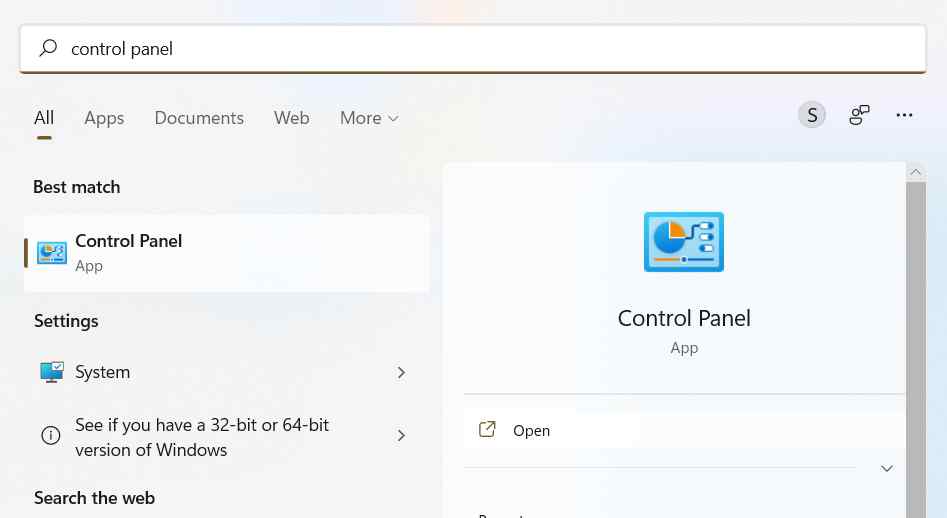
2. 单击查看方式旁边的下拉菜单,然后选择类别
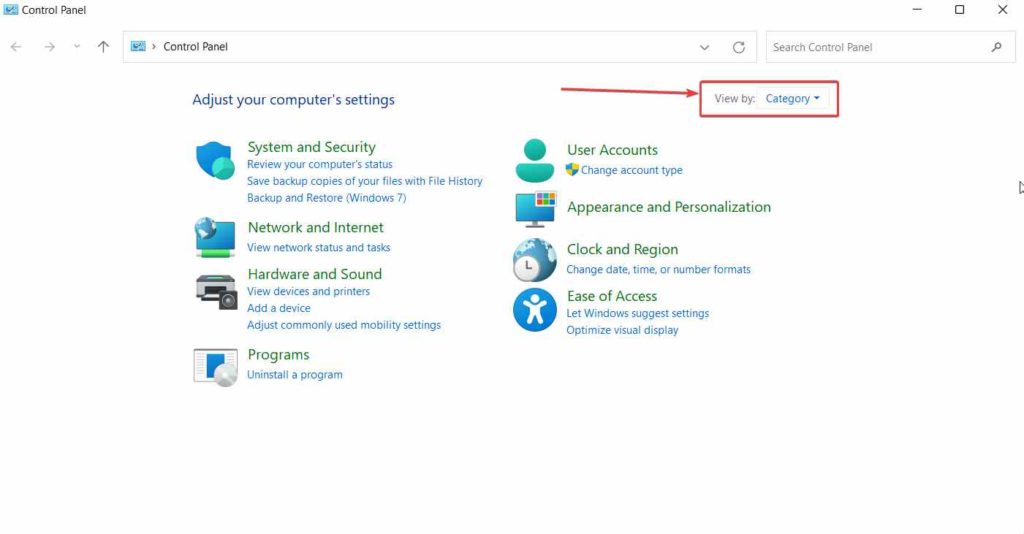
3. 在程序下单击卸载程序。
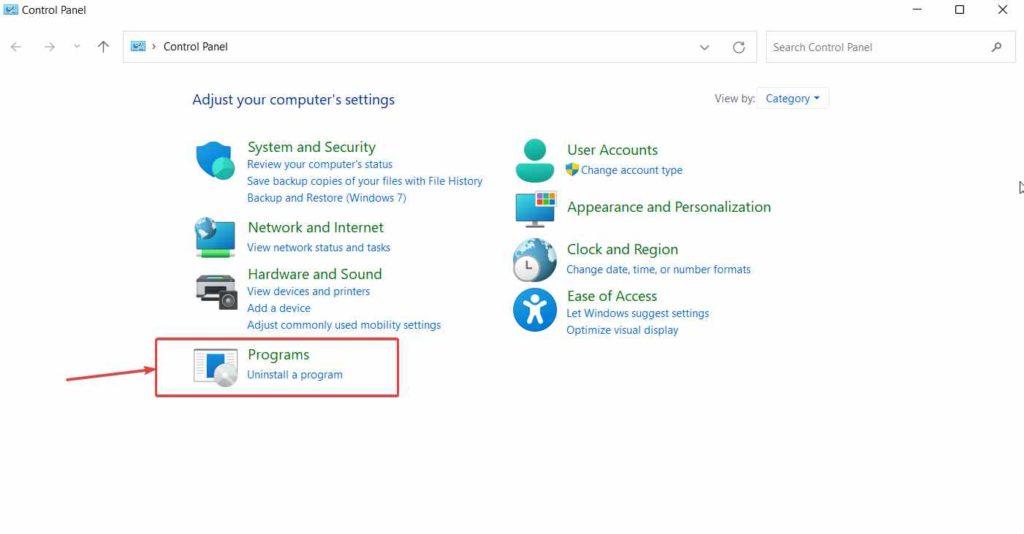
4. 从程序列表中,选择你最近安装的并且你认为可能会产生问题的程序。
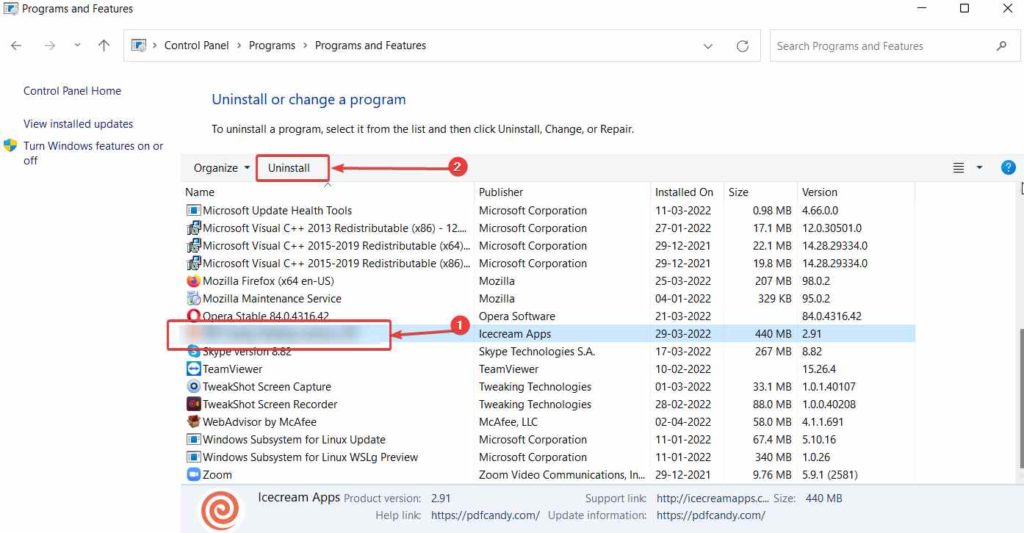
5. 单击顶部的卸载按钮。
虽然此步骤不会帮助你找回丢失的文件,但它会阻止危险进一步蔓延,这也可能有助于解决你的笔记本电脑当前正在经历的频繁崩溃。
(ii) 使用卸载程序实用程序

在正常情况下,即使你使用控制面板卸载了该软件,它也可能会留下残留物。因此,这可能会破坏你完全摆脱有问题的软件的目的。在这里,你可以启用第三方卸载程序软件,该软件将从其根源中删除产生问题的软件。
5.使用防病毒软件
重启电脑后丢失的文件还原教程:恶意威胁可能会在你的计算机上引发各种问题 - 重新启动后丢失的桌面文件或永远消失的其他文件(或者,进入某些恶意行为者的魔掌)只是冰山一角。在这里,可以保存你的计算机和数据的东西是防病毒实用程序。
而且,由于我们谈论的是 Windows 11/10,你可以相信像 Systweak Antivirus 这样的防病毒实用程序。它检查一个好的防病毒程序表现出的所有要点。一方面,它会在将恶意威胁扩展到你的整个计算机之前跟踪并消除恶意威胁。
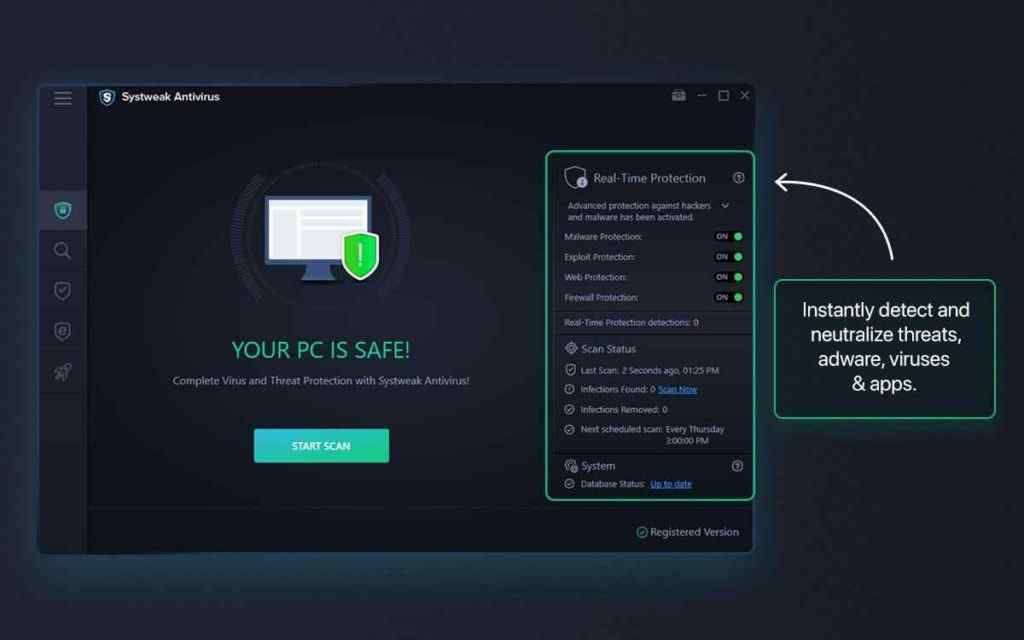
6.修复硬盘问题
频繁的系统崩溃甚至持续缓慢的性能都可能表明你的硬盘驱动器出现故障。如果你能够在这种情况出现之前修复和修复 Windows 笔记本电脑或台式机上的硬盘错误,那将是最好的,因为你别无选择,只能更换硬盘。而且,如果它是一个相当旧的硬盘驱动器,我们会敦促你更换它,以减少以后可能出现的严重问题的可能性。对于初学者,你可以运行SFC Scan,它可以帮助你与任何硬盘或系统文件问题面对面 -
1.在 Windows 搜索栏中键入命令提示符,然后从右侧选择以管理员身份运行。
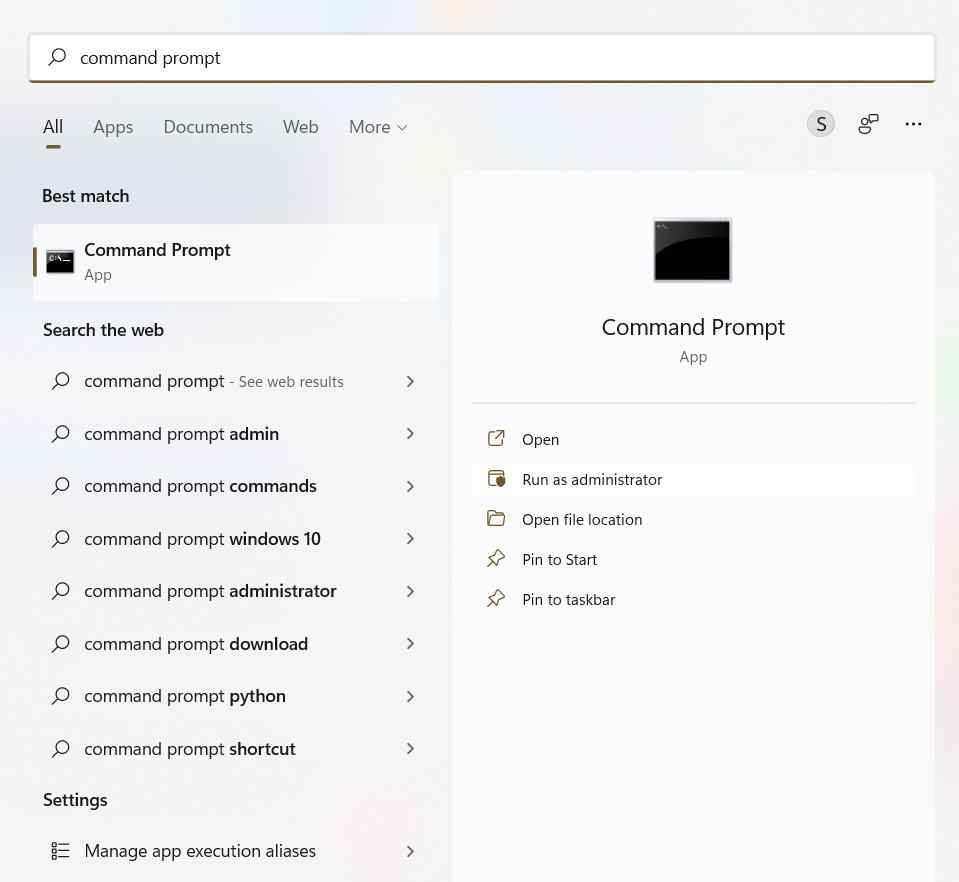
2. 当命令提示符打开时,键入sfc /scannow命令。
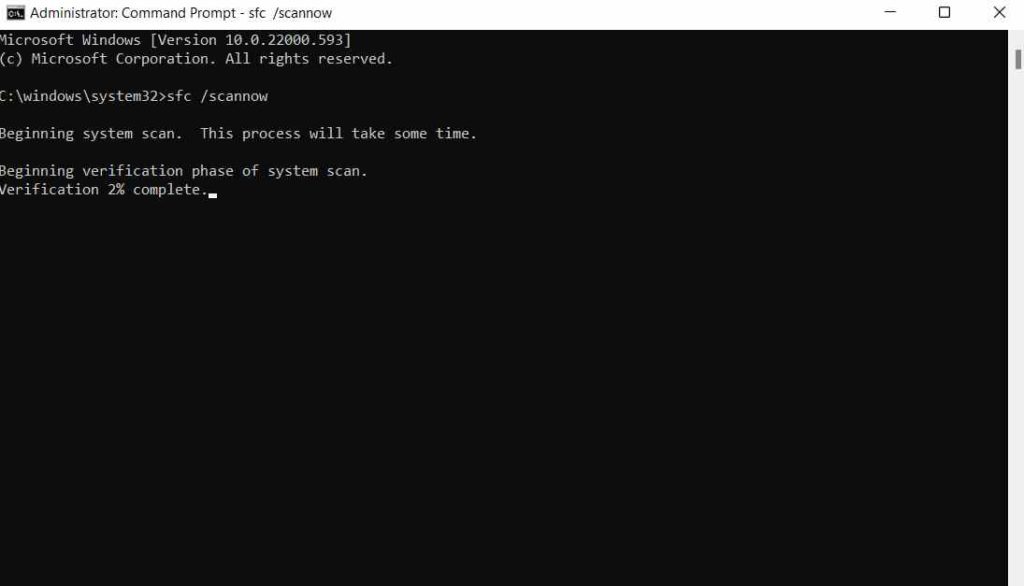
3. 等待扫描结束。
总结
如何恢复重启电脑后丢失的文件?此博客的目的不仅是帮助你恢复 Windows 重新启动后丢失的文件,而且还可以在它们对你的计算机造成任何损害之前阻止其轨道中的任何严重危险。如果你发现该博客对你有所帮助,请点赞,分享你用于恢复丢失数据的策略,更重要的是处理此类问题。此外,如果你遇到面临同样问题的朋友或同事,也请与他们分享这篇文章。

